Kindle on todella maailman hienoin ja tunnetuin ebook lukija. (Onko sinulla Kindle Paperwhite tai Kindle Fire linkitetty tässä (kuten minä) nämä vinkit saat kirjaston järjestetty!
laitteen kyvyssä järjestää kirjoja on kuitenkin parantamisen varaa, varsinkin jos lukee paljon kirjoja tabletilta. Tämä blogikirjoitus auttaa järjestämään Kindle kirjoja, varsinkin jos hyödyntää ilmaisia kirjoja tarjotaan Kindle sisältöä.
ei todellakaan ole hauskaa siivilöidä kymmeniä nimikkeitä löytääkseen mitä tahansa etsit ja siksi kirjojen seuraaminen Kindle-kirjoillasi on tärkeää. Ja minä olen tyttö, joka rakastaa organisointia. (Klikkaa tästä lukea blogikirjoitukseni organisaation vinkkejä opin katsomassa kodin muokata Netflix.)
Tässä muutamia vinkkejä Amazon Kindlen kirjojen poistamiseen, suodattamiseen, selaamiseen ja järjestämiseen, joita saat Amazonin sivustolta.
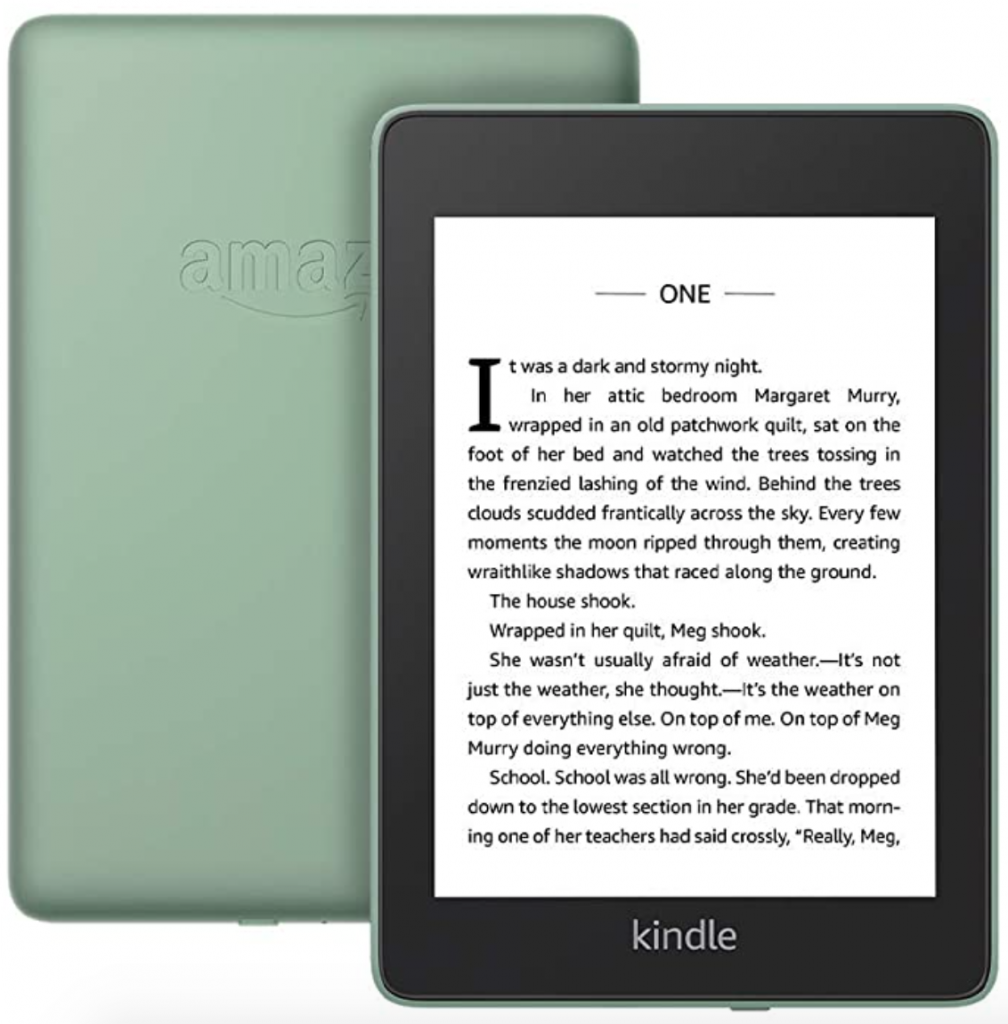
Poista Kindle
kaikki kirjat, joita et tarvitse, joskus sinun tarvitsee vain tyhjentää osa kirjoistasi. Kannettava kirjahyllysi täyttyy nopeasti, jos olet tavallinen lukija kuten minä. Kirjan poistaminen laitteesta ei tarkoita, että se poistetaan ikuisesti. Vaikka se poistaa kirjan Kindle, älä huoli, se on edelleen tallennettu Amazon tilin ja voit ladata sen milloin tahansa.
jos haluat nähdä Kindle-kirjojesi loppurutistuksen, suuntaa ”kirjastosi” aloitusnäytön vasempaan yläkulmaan. Sieltä, voit poistaa kirjan vierittämällä luetteloa. Näet kaikki digitaaliset kirjat klikkaamalla tai napauttamalla ”Lajittele ”vaihtoehto oikeassa yläkulmassa, valitse sitten joko” List ”tai” Grid ” -mitä haluat.
käytä näitä kolmea pistettä nähdäksesi lisää vaihtoehtoja. Etsi yksi ”poistaa” tahansa kirjan Kindle kokoelma. On syytä huomata, että se tarkoittaa poista ei poista. Kaikki lataamasi kirjat ilmestyvät kirjastoon ”kaikki” – tai” kaikki ” – otsikon alla.
voit myös vain suunnata ”ladatut” – välilehdelle ja piilottaa ne, joita et halua nähdä poistamalla ne. Jälleen, tämä näyttää vain kirjoja tällä hetkellä Kindle laite, joten se on paljon helpompaa ylläpitää kirjaston vain kirjoja haluat nähdä.
jos haluat lisätietoja kirjojen poistamisesta Kindle-sovelluksesta, klikkaa tästä.
Palauta kirjat, jotka on poistettu Kindle
, ja lataa kirjat uudelleen, palaa ”kaikki” tai ”kaikki” – välilehdelle. Lataa otsikko napauttamalla sitä. Pum! Se on palannut.
Järjestä ja järjestä Kirjat Kindlellä
nyt kun olet poistanut kirjat, joita sinun ei tarvitse nähdä Kindlestäsi, järjestellään ne, jotka sinulla on, sinulle toimivaksi kansiorakenteeksi. Kindle on joitakin lajittelu työkaluja, jotka auttavat tekemään tämän. Suosittelen käyttämään listanäkymää yksinkertaisuuden vuoksi.
napauta ensin Kindle-kirjaston oikeaan yläkulmaan ”Lajittele” ja valitse ”lista” nähdäksesi useita otsikoita tekstimuodossa pelkän kansikuvan sijaan. Jos napautat ”Lajittele” vielä kerran, näet viimeisimmät kirjat – luultavasti siinä järjestyksessä kuin viimeksi avasit ne. Kirja, jonka viimeksi luit, olisi siis listan kärjessä.
teoksen nimi ja tekijä voidaan järjestää aakkosjärjestykseen haluamiesi kriteerien mukaan. Kokoelma saattaa kuitenkin näyttää hieman erilaiselta. Kirjat kannattaa järjestää kokoelmiin. Kokoelmat ovat kansioiden Kindle-versio.
löydät kokoelmasi aloittamalla aloitusnäytön yläreunasta tai valikosta. Valitse sitten kirjastostasi kokoelmat. Siellä, voit nähdä kaikki kokoelmat olet luonut ja voi kosketa tahansa nähdä kirjoja siinä.
jos haluat oppaan erilaisten kirjojen lajittelusta Kindleen, klikkaa tästä.
ei ole vielä luonut kokoelmaa? Jatka lukemista.
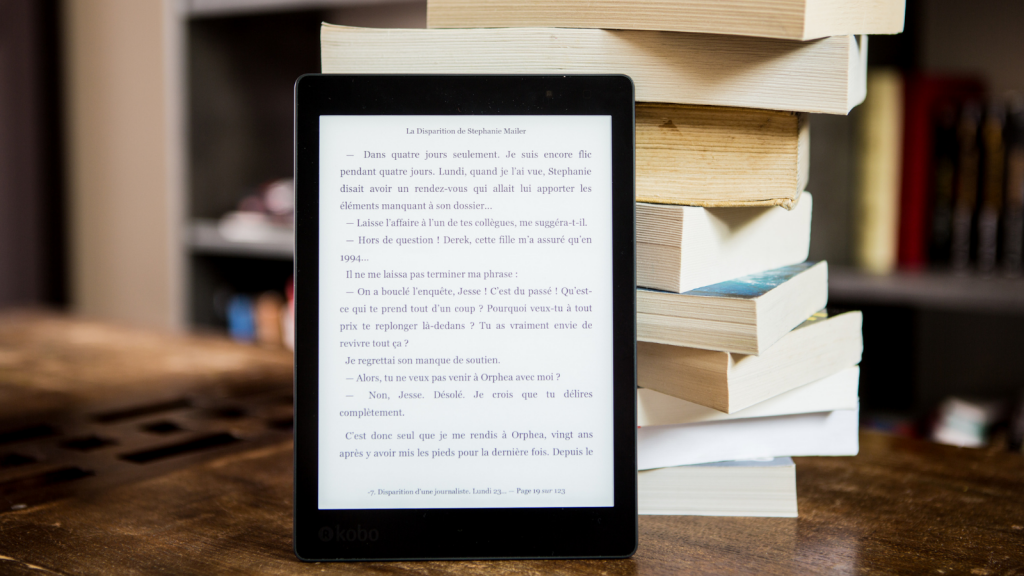
luoda kokoelmia Kindle
luoda kokoelma Kindle on paras tapa pitää asiat järjestyksessä. Tässä muutamia ideoita kokoelmiisi.
- kirjat, jotka olet saanut valmiiksi
- kirjat, jotka haluaisit lukea
- Kaunokirjat
- Romaanikirjat
- Jännityskirjat
- Tietokirjat
uuden kokoelman, valikosta, kosketa kolme pistettä sijaitsee yläkulmassa ja valitse ”Tee uusi kokoelma”. Sitten, voit valita nimen, kuten ”kesä lukee” pitää kirjaa kirjoja, jotka haluat todella lukea seuraavaksi, esimerkiksi. Kun olet syöttänyt nimen, tallenna se ja olet valmis!
lisätäksesi kirjan kokoelmaan Kindlessä, toimi seuraavasti:
- napauta aloitusnäytöstä valikkokuvaketta.
- Napauta Luo Uusi Kokoelma.
- anna uudelle kokoelmalle nimi. Voit jopa käyttää joitakin ideoita edellä.
- napauta valintaruutua jokaiselle kokoelmaan lisättävälle otsikolle.
- kun olet valmis, napauta Valmis. Nyt riitti!
Kindle-kokoelmien käyttäminen on helpoin tapa pelastaa Kindle-kirjasto kirjojen alta. Koska kokoelmat muistuttavat kansioita, kirjojen lajittelu näihin digitaalisiin kansioihin tekee paljon helpommaksi tietää, mitä etsit – aivan kuten kivijalkakirjasto.
kun selaat Kindle-kirjastoa, voit nähdä nimikkeiden kuuluvan automaattisesti joihinkin luokkiin, joihin olet luonut kokoelmat. Ajattele tätä oikotienä. Voit myös erottaa lukemasi kirjat kirjoista, joita et ole vielä lukenut, kuten esimerkiksi Goodreadsissa. Klikkaa tästä seurata minua Goodreads.
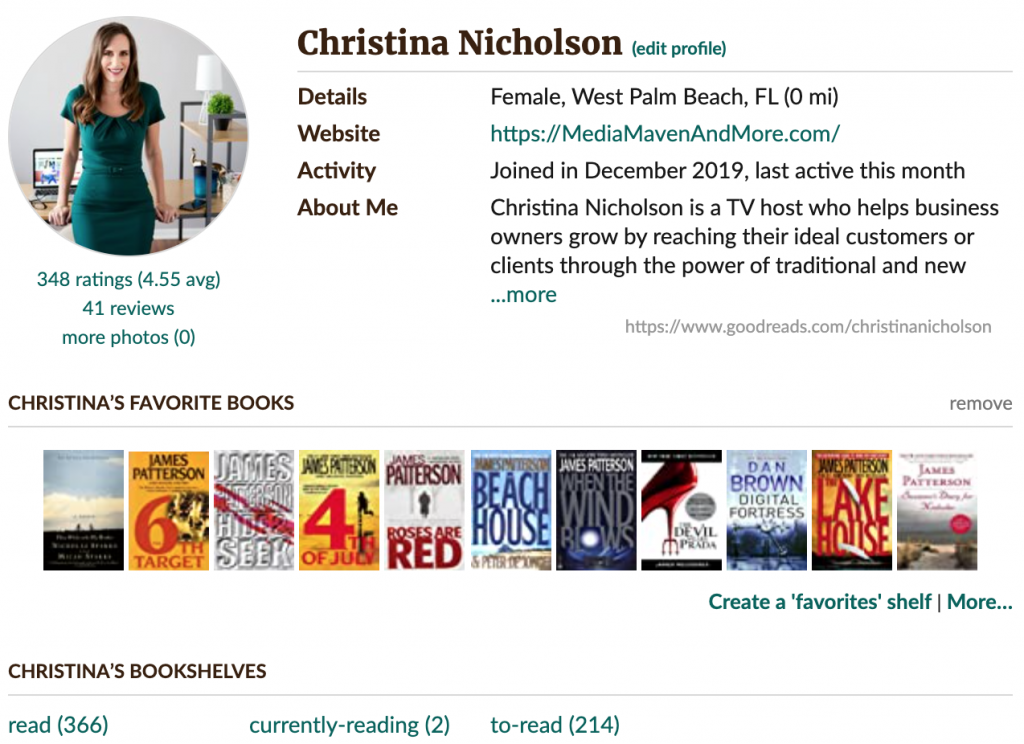
Haluatko Pilvikokoelmat? Vain vaihtaa ”pilvi” välilehti ja valitse kokoelma lisätä sen laitteeseen, valitse otsikot ladata saada ne näkyviin.
jos haluat apua kokoelmien lataamisessa tai oppia tuomaan kokoelmia Kindle e-lukijaan, klikkaa tästä.
Järjestä dokumentit Kindlesi suodattimella
suodatinkuvake löytyy myös kirjastostasi. Tämä kannustaa sinua järjestämään Kindle näyttämällä vain tietynlaista sisältöä.
voit valita useista eri kategorioista, kuten:
- Kirjat
- auditiiviset
- Sarjakuvat
- näytteet
- päiväkirjat
- asiakirjat
- sarjat
joitakin Kindleen lähettämiäsi muistiinpanoja ja verkkosivuja sekä lehtileikkeitä tallennetaan myös asiakirjoihin. Voit jopa käyttää ”lukea” sekä ”lukematon” suodattimia.
Etsi helposti Kindle-kirjastosta
älä unohda käyttää oikean yläkulman hakupalkkia löytääksesi jotain, mitä et näe yhdellä silmäyksellä. Se säästää aikaa! Vain alkaa syöttää kirjan nimi tai tekijän nimi ja voit alkaa nähdä tuloksia kansoittavat heti.
tuloksissa näkyy, että jotkin listat tunnistetaan Kindleen tallennetulla kirjakuvakkeella, kun taas jotkin hakutermit merkitään ostoskorilla, joka vie sinut suoraan Kindle-kauppaan, jossa voit tehdä kyseisen kirjan ostoksia.
Hyödynnä Kindle
I absolutely love my ”want to read” list on Goodreads ja ”Reading List” on Kindle on toinen hyödyllinen organisointi-ja suunnittelutapa. Vaikka tämä ei auta sinua löytämään kirjoja, jotka olet ostanut äskettäin, se auttaa sinua muistamaan, minkä uuden kirjan haluat lukea myöhemmin joidenkin suosikkikirjailijoidesi toimesta. Kotisivun yläkulmasta löydät ”Lukulistat.”
ilmeisestä Amazon-Goodreads-kumppanuudesta johtuen, voit nähdä molempien Goodreadien tuotteita sekä Amazonin toivelistoja Kindlessä, jotta voit helposti valita seuraavan kirjasi. Tämä osio näyttää myös joitakin Kindle kirja näytteitä, jos olet ladannut ne.
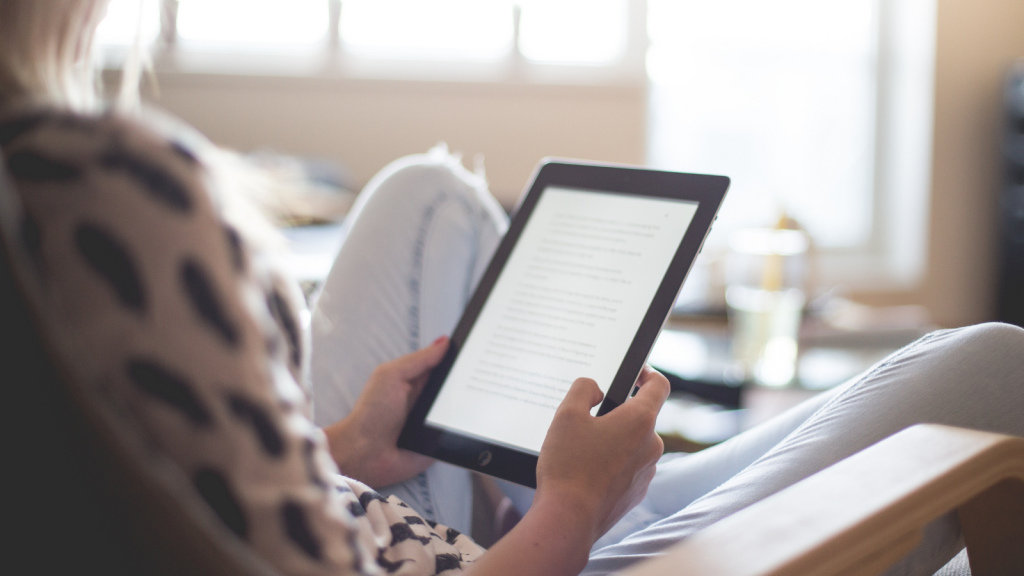
muuta Kindle
Kindlen asetusvalikon avulla voit tehdä muutamia muutoksia aloitusnäytön asetteluun haluamallasi tavalla. Voit tarkastella koko valikon, klikkaa ” Asetukset ”päällä, sitten tehdä tapa” laiteasetukset ”sitten” Lisäasetukset ” sen jälkeen.
voit sammuttaa aloitusnäytön tässä osiossa ja muuttaa sen sisältämään esimerkiksi ”Lukulistoja” sekä ehdotuksia. Jos poistat sen käytöstä, sinut viedään suoraan kirjaston näyttöön.
Äänisisältö on toinen saatavilla oleva kirjatyyppi. (Rakastan kuunnella kirjoja kävellessäni tai ajaessani.) Tämä antaa sinulle mahdollisuuden näyttää ääntä kirjastossasi kuten tavalliset kirjat. Voit tehdä tämän valitsemalla avattavasta valikosta” Display ” kirjastosuodattimen sisällä. (Ne ovat piilossa näkyviltä vain, jos käytät kirjaston sisällä olevaa ”auditiivista” suodatinta, kuten edellä on kuvattu.)
järjestäytynyt Kindle-kirjastosi
Kyllä, kirjojen järjestäminen Kindle-kirjastoosi vie aikaa, mutta kuten mikä tahansa järjestämismuoto, se kannattaa lopulta. Aivan kuten järjestäisit jotain kotiisi, jotta elämä olisi vähemmän stressaavaa, sinun täytyy tehdä sama digitaalisesti.
voit muuttaa kiireisen Kindle-kirjaston lajittelun, haun ja kokoelmien avulla. Pidä hauskaa käyttämällä kirjastoa ja lukemalla kirjoja luomalla paikka, jossa haluat lukea. (Järjestäminen voi olla hyvä aika!)
jos haluat tehdä Kindle e-Reader-laitteellasi jotain muuta, mitä ei ole käsitelty tässä blogikirjoituksessa, ehkä se on katettu täällä Amazonin verkkosivuilla.